
ユーザーは、コンピューターがフリーズしてスムーズではないと感じますが、その原因として考えられるのは、ハードウェアのアクセラレータ スライダー機能がオンになっていないことが考えられます。ユーザーはハードウェアのアクセラレータ スライダー機能をオンにするにはどうすればよいですか?それでは、win7 ハードウェア アクセラレーション スライダーを開くチュートリアルを見てみましょう。
1. デスクトップを右クリックし、[個人設定] - [ディスプレイ] の順にクリックします。
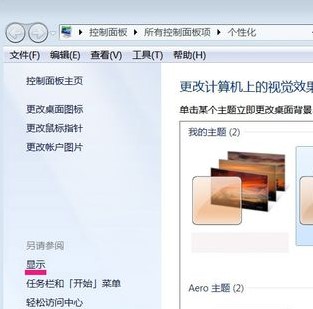
2. 調整解像度をオンにします。
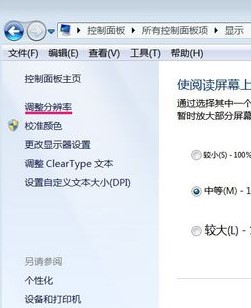
3. 画面解像度で、詳細設定を開きます。
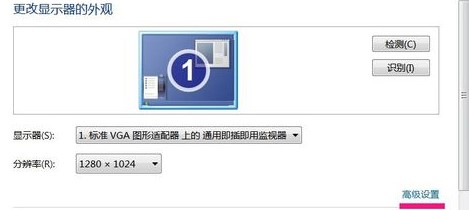
4. ユニバーサル プラグ アンド プレイ モニターと標準 VGA グラフィックス アダプターのプロパティから移動し、[トラブルシューティング] を選択し、[設定の変更] をクリックします。
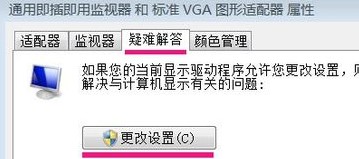
5. ディスプレイ アダプターのトラブルシューティング ページ - ハードウェア アクセラレーション (H) - で、マウスを使用してスライダーを最大の状態までドラッグします。
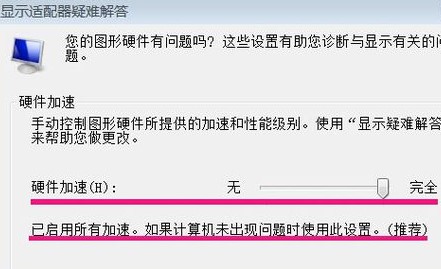
以上がWin7 ハードウェア アクセラレーション スライド バーのアクティベーション チュートリアルの詳細内容です。詳細については、PHP 中国語 Web サイトの他の関連記事を参照してください。